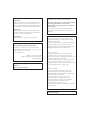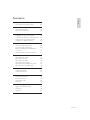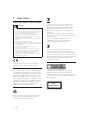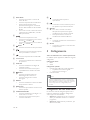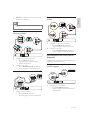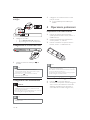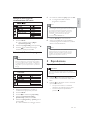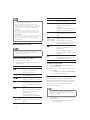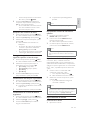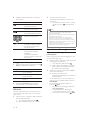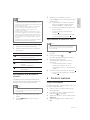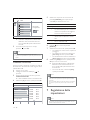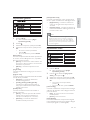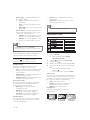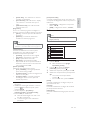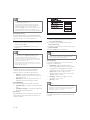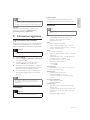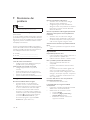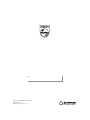Philips DVP3520/12 Manuale utente
- Categoria
- Lettori DVD
- Tipo
- Manuale utente

DVP3520
Register your product and get support at
www.philips.com/welcome
EN User manual 3
DA Brugervejledning 19
DE Benutzerhandbuch 35
EL ƆƣƷƥƩƱƟƤƩƯ ƷƱƞƳƧƲ 53
ES Manual del usuario 73
FI Käyttöopas 91
FR Mode d’emploi 107
IT Manuale utente 125
NL Gebruiksaanwijzing 143
PL Instrukcja obsãugi 161
PT Manual do utilizador 179
SV Användarhandbok 197
TR Kullanım kılavuzu 213

2
Italia
DICHIARAZIONE DI CONFORMITA’
Si dichiara che l’apparecchio DVP3520, Philips
risponde alle prescrizioni dell’art. 2 comma 1 del
D.M. 28 Agosto 1995 n.548.
Fatto a Eindhoven
Philips Consumer Lifestyles
Philips, Glaslaan 25616 JB Eindhoven,
The Netherlands
DK
Advarsel: Usynlig laserstråling ved åbning når
sikkerhedsafbrydere er ude af funktion. Undgå
utsættelse for stråling.
Bemærk: Netafbryderen er sekundært indkoblet
og ofbryder ikke strømmen fra nettet. Den
indbyggede netdel er derfor tilsluttet til lysnettet
så længe netstikket sidder i stikkontakten.
S
Klass 1 laseraparat
Varning! Om apparaten används på annat sätt
än i denna bruksanvisning specifi cerats, kan
användaren utsättas för osynlig laserstrålning, som
överskrider gränsen för laserklass 1.
Observera! Stömbrytaren är sekundärt kopplad
och bryter inte strömmen från nätet. Den
inbyggda nätdelen är därför ansluten till elnätet så
länge stickproppen sitter i vägguttaget.
SF
Luokan 1 laserlaite
Varoitus! Laitteen käyttäminen muulla kuin
tässä käyttöohjeessa mainitulla tavalla saattaa
altistaa käyttäjän turvallisuusluokan 1 ylittävälle
näkymättömälle lasersäteilylle.
Oikeus muutoksiin varataan. Laite ei saa
olla alttiina tippu-ja roiskevedelle. Huom.
Toiminnanvalitsin on kytketty toisiopuolelle,
eikä se kytke laitetta irti sähköverkosta.
Sisäänrakennettu verkko-osa on
kytkettynä sähköverkkoon aina silloin, kun pistoke
on pistorasiassa.
Norge
Typeskilt fi nnes på apparatens underside.
Observer: Nettbryteren er sekundert innkoplet.
Den innebygde netdelen er derfor ikke
frakoplet nettet så lenge apparatet er tilsluttet
nettkontakten.
For å redusere faren for brann eller elektrisk
støt, skal apparatet ikke utsettes for regn eller
fuktighet.
Producent zastrzega moůliwoőĂ wprowadzania
zmian technicznych.
LASER
CAUTION:
USE OF CONTROLS OR ADJUSTMENTS OR
PERFORMANCE OF PROCEDURES OTHER
THAN THOSE SPECIFIED HEREIN MAY RESULT
IN HAZARDOUS RADIATION EXPOSURE.
CAUTION:
VISIBLE AND INVISIBLE LASER RADIATION
WHEN OPEN AND INTERLOCK DEFEATED.
DO NOT STARE INTO BEAM.
LOCATION:
INSIDE, NEAR THE DECK MECHANISM.
This product is in compliance with the EEE
directive.
EEE yönergesine uygundur.

125
Italiano
IT
Sommario
1 Importante 126
Avvisi importanti e sulla sicurezza 126
2 Lettore DVD 127
Supporti riproducibili 127
Panoramica del prodotto 127
3 Collegamento 128
Collegamento dei cavi audio/video 128
Instradamento dell’audio ad altri dispositivi 129
Collegamento di un’unità fl ash USB 130
Collegamento dell’alimentazione 130
4 Operazioni preliminari 130
Preparazione del telecomando 130
Trovare il canale di ingresso TV 130
Selezione della lingua di visualizzazione
dei menu 131
Attivazione della scansione progressiva 131
5 Riproduzione 131
Riproduzione di un disco 131
Riproduzione di video 132
Riproduzione di musica 133
Riproduzione di immagini 134
Riproduzione di presentazioni musicali 135
Riproduzione da unità fl ash USB 135
6 Funzioni avanzate 135
Copia multimediale 135
Creazione di fi le MP3 136
7 Regolazione delle impostazioni 136
Impostazioni generali 137
Impostazioni audio 137
Impostazioni video 138
Preferenze 139
8 Informazioni aggiuntive 141
Aggiornamento del software 141
Protezione 141
Specifi che 141
9 Risoluzione dei problemi 142

126
Quando su un prodotto si trova il simbolo del
bidone dei rifi uti con una croce, signifi ca che
tale prodotto è soggetto alla Direttiva Europea
2002/96/CE. Informarsi sul sistema di raccolta
differenziata in vigore per i prodotti elettrici ed
elettronici.
Attenersi alle normative locali per lo smaltimento
dei rifi uti e non gettare i vecchi prodotti nei normali
rifi uti domestici.
Il corretto smaltimento dei prodotti non più
utilizzabili aiuta a prevenire l’inquinamento
ambientale e possibili danni alla salute.
Il prodotto contiene batterie che rientrano
nell’ambito della Direttiva Europea 2006/66/EC e
non possono essere smaltite con i rifi uti domestici.
Informarsi sulle normative locali relative alla raccolta
differenziata delle batterie: un corretto smaltimento
permette di evitare conseguenze negative per
l’ambiente e la salute.
Informazioni sul copyright
Il presente prodotto utilizza una tecnologia di
protezione contro la copia protetta da alcuni
brevetti USA e altri diritti di proprietà intellettuale
di Rovi Corporation. Sono proibiti la decodifi ca e il
disassemblaggio.
CLASS 1
LASER PRODUCT
1 Importante
Avvisi importanti e sulla sicurezza
Avvertenza
Rischio di surriscaldamento! Non installare il prodotto •
in uno spazio ristretto. Lasciare uno spazio di almeno
10 cm intorno al prodotto per consentirne la ventilazione.
Accertarsi che le aperture di ventilazione del prodotto
non siano mai coperte da tende o altri oggetti.
Non posizionare mai il prodotto, il telecomando o le
•
batterie vicino a fi amme esposte o ad altre fonti di
calore, inclusa la luce diretta del sole.
Evitare l’esposizione ad alte temperature, umidità, acqua
•
e povere.
Non esporre l’unità a gocce o schizzi.
•
Non appoggiare mai sull’unità oggetti che potrebbero •
danneggiarla (ad esempio, oggetti che contengono liquidi
o candele accese).
Non posizionare mai il prodotto su un’altra
•
apparecchiatura elettrica.
Tenersi a distanza dal prodotto durante i temporali.
•
Se si usa la spina di alimentazione o un accoppiatore •
per scollegare il dispositivo, assicurarsi che la spina e
l’accoppiatore siano facilmente accessibili.
Radiazione laser visibile e invisibile all’apertura. Evitare
•
l’esposizione al raggio laser.
Questo prodotto è conforme ai requisiti sulle
interferenze radio della Comunità Europea.
Informazioni sulla scansione progressiva
Si noti che non tutti i televisori ad alta defi nizione
sono totalmente compatibili con questo prodotto
e potrebbero mostrare elementi estranei durante
la riproduzione delle immagini. Nel caso in cui si
verifi chino problemi di scansione progressiva (525
o 625) relativi alle immagini, si consiglia di impostare
il collegamento sull’uscita a “defi nizione standard”.
Per domande relative alla compatibilità tra i TV
Philips e questo lettore DVD (525p e 625p),
contattare il centro assistenza clienti.
Smaltimento del prodotto e delle batterie
Questo prodotto è stato progettato e realizzato
con materiali e componenti di alta qualità, che
possono essere riciclati e riutilizzati.
IT

127
Italiano
Telecomando
a
b
c
d
e
f
g
i
j
h
n
o
l
m
k
r
p
q
a
Consente di accendere l’unità o di •
passare alla modalità standby.
b
Consente di aprire o chiudere il vassoio •
del disco.
2 Lettore DVD
Congratulazioni per l’acquisto e benvenuti in Philips!
Per trarre il massimo vantaggio dall’assistenza fornita
da Philips, registrare il proprio prodotto sul sito:
www.philips.com/welcome.
Supporti riproducibili
Questo prodotto supporta:
DVD, DVD-Video, DVD+R/+RW, DVD-R/-•
RW, DVD+R/-R DL (Dual Layer)
CD/SVCD video•
CD audio, CD-R/CD-RW•
File multimediali MP3, WMA, DivX (Ultra), •
fi le JPEG
Unità fl ash USB•
Codici regionali
Il lettore DVD riproduce dischi che riportano i
seguenti codici regionali.
Codice regionale DVD Paesi
Europa
Panoramica del prodotto
Unità principale
a
Consente di accendere l’unità o di •
passare alla modalità standby.
b Vassoio del disco
c Display
d
Consente di aprire o chiudere il vassoio •
del disco.
e
Consente di avviare, mettere in pausa o •
far ripartire la riproduzione del disco.
f Jack ( USB )
Consente di collegare un’unità fl ash USB.•
a b c d e f
IT

128
n
Consente di interrompere la •
riproduzione.
o
Consente di avviare, mettere in pausa o •
far ripartire la riproduzione del disco.
p
INFO
Per i dischi, consente di accedere •
alle opzioni di riproduzione oppure
visualizzare lo stato del disco attuale.
Per le presentazioni, consente di •
visualizzare le miniature delle foto.
q OK
Consente di confermare un’immissione o •
una selezione.
r SETUP
Consente di accedere o uscire dal menu •
di impostazione.
3 Collegamento
Tutti i cavi audio/video sono venduti separatamente.
Per utilizzare questo apparecchio, effettuare i seguenti
collegamenti.
Collegamenti di base:
Video•
Audio•
Collegamenti opzionali:
Instradamento dell’audio ad altri dispositivi:•
Amplifi catore/ricevitore digitale•
Sistema stereo analogico•
Unità fl ash USB•
Nota
Vedere la targhetta del tipo sul retro o al di sotto del •
prodotto per l’identifi cazione e i valori di alimentazione.
Prima di effettuare modifi che ai collegamenti, assicurarsi
•
che tutti i dispositivi siano scollegati dalla presa di
corrente.
Collegamento dei cavi audio/video
Per la visione di dischi, collegare l’apparecchio al
televisore. Selezionare il migliore collegamento
video supportato dal televisore.
• Opzione 1: collegamento ai jack Component
Video (per televisori standard o a scansione
progressiva).
• Opzione 2: collegamento al jack SCART (per
televisori standard).
c DISC MENU
Consente di accedere o di uscire dal •
menu del disco.
Consente di passare alla modalità disco.•
Durante la riproduzione di una •
presentazione fotografi ca, consente di
passare dalla modalità Fun alla modalità
Simple.
Con i VCD e SVCD, consente di attivare •
o disattivare la modalità PBC (controllo
della riproduzione).
d
Consentono di esplorare i menu.•
Consentono di eseguire la ricerca veloce •
in avanti (
) o indietro ( ).
Consentono di eseguire la ricerca lenta in •
avanti (
) o indietro ( ).
e
BACK
Consente di tornare al menu precedente.•
f
/
Consentono di passare al titolo/capitolo/•
brano precedente o successivo.
g
Consente di passare alla modalità USB.•
h Tasti numerici
Consentono di selezionare un elemento •
da riprodurre.
i SUBTITLE
Consente di selezionare la lingua dei •
sottotitoli sul disco.
Consente di accedere al menu per la •
copia/eliminazione dei fi le audio USB.
j
ZOOM
Consente di adattare il formato •
dell’immagine allo schermo TV.
Consente di ingrandire o ridurre •
l’immagine.
k REPEAT
Consente di selezionare diverse modalità •
di riproduzione continua.
l REPEAT A-B
Consente la riproduzione continua di una •
sezione specifi ca.
m AUDIO/CREATE MP3
Consente di selezionare una lingua o un •
canale audio su un disco.
Consente di accedere al menu per la •
creazione di fi le MP3.
IT

129
Italiano
Opzione 3: Collegamento al jack video
(CVBS)
1 Collegare un cavo Composite Video:
Al jack • VIDEO OUT del lettore.
Al jack di ingresso video sul televisore.•
2 Collegare i cavi audio:
Ai jack • AUDIO OUT L/R del lettore.
Ai jack di ingresso audio del televisore.•
Instradamento dell’audio ad altri
dispositivi
Collegare l’audio del prodotto ad altri dispositivi per
migliorare la riproduzione sonora.
Collegamento a un amplifi catore/
ricevitore digitale
1 Collegare un cavo coassiale:
Al jack • COAXIAL del lettore.
Al jack di ingresso COAXIAL/DIGITAL •
del dispositivo.
COAXIAL
DIGITAL
OUT
DIGITAL IN
• Opzione 3: collegamento al jack video (CVBS,
per televisori standard).
Nota
Questa unità deve essere collegata direttamente al •
televisore.
Opzione 1: Collegamento ai jack
Component Video
1 Collegare i cavi Component Video:
Ai jack • Y Pb Pr del lettore.
Ai jack di ingresso COMPONENT •
VIDEO del televisore.
2 Collegare i cavi audio:
Ai jack • AUDIO OUT L/R del lettore.
Ai jack di ingresso audio del televisore.•
Opzione 2: Collegamento al jack SCART
1 Collegare un cavo SCART:
Al jack • TV OUT del lettore.
Al jack di ingresso SCART sul televisore.•
Pb
Y
Pr
Pb
COMPONENT VIDEO OUT
Y
Pr
IT

130
1 Collegare il cavo di alimentazione CA alla
presa di corrente.
È ora possibile impostare il lettore per »
l’utilizzo.
4 Operazioni preliminari
Preparazione del telecomando
1 Premere il coperchio del vano batterie,
quindi aprirlo facendolo scorrere (vedere “1”
nell’illustrazione).
2 Inserire due batterie AAA rispettando la
corretta polarità (+/-) indicata.
3 Premere e reinserire il coperchio del vano
batterie (vedere “3” nell’illustrazione).
Nota
Se si prevede di non utilizzare il telecomando per lunghi •
periodi, rimuovere le batterie.
Non utilizzare combinazioni di batterie diverse (vecchie
•
e nuove, al carbonio e alcaline, ecc.).
Le batterie devono essere smaltite in modo appropriato
•
poiché contengono sostanze chimiche.
Trovare il canale di ingresso TV
1 Premere per accendere il lettore.
2 Accendere il TV e passare al canale di ingresso
video corretto (fare riferimento al manuale
dell’utente del televisore per istruzioni su
come selezionare il canale di ingresso A/V).
Collegamento a un sistema stereo
analogico
1 Collegare i cavi audio:
Ai jack • AUDIO OUT L/R del lettore.
Ai jack di ingresso audio del dispositivo.•
Collegamento di un’unità fl ash USB
1 Collegare l’unità fl ash USB al jack del
prodotto.
Nota
Il prodotto consente di riprodurre/visualizzare •
esclusivamente fi le MP3, WMA, DivX (Ultra) o JPEG
memorizzati su un’unità fl ash USB.
Premere il tasto
• per accedere ai contenuti
desiderati e riprodurre i fi le.
Collegamento dell’alimentazione
Attenzione
Rischio di danni al prodotto! Assicurarsi che la tensione •
dell’alimentazione corrisponda a quella indicata sulla
parte posteriore dell’unità.
Prima di collegare il cavo di alimentazione CA, accertarsi
•
di aver eseguito tutti gli altri collegamenti.
Nota
La targhetta del modello è situata sul retro •
dell’apparecchio.
IT

131
Italiano
6 Per continuare, selezionare [Ok] e premere OK .
La confi gurazione della scansione »
progressiva è completata.
Nota
Se sullo schermo del televisore non viene visualizzata •
alcuna immagine o le immagini risultano distorte, attendere
15 secondi per l’esecuzione del ripristino automatico.
Se l’immagine non viene visualizzata, disattivare la
•
modalità di scansione progressiva come segue:
1) Premere
per aprire il vassoio del disco.
2) Premere il tasto numerico “1” .
7 Premere SETUP per uscire dal menu.
8 Adesso è possibile attivare la modalità di
scansione progressiva sul televisore (vedere il
relativo manuale dell’utente).
Nota
Durante la riproduzione, se la modalità di scansione •
progressiva è attiva sia sul prodotto che sul TV, le
immagini riprodotte potrebbero risultare distorte.
In questo caso, spegnere la modalità di scansione
progressiva sia sul prodotto che sul TV.
5 Riproduzione
Riproduzione di un disco
Attenzione
Non inserire altri tipi di oggetti nel vassoio del disco. •
Non toccare l’obiettivo ottico del disco situato all’interno •
del vassoio.
1 Premere per aprire il vassoio del disco.
2 Inserire un disco con l’etichetta rivolta verso
l’alto.
3 Premere per chiudere il vassoio e avviare la
riproduzione del disco.
Per riprodurre il disco, accendere il •
televisore sul canale di ingresso video.
Per interrompere la riproduzione, •
premere
.
Selezione della lingua di
visualizzazione dei menu
1 Premere SETUP .
Viene visualizzato il menu » [Pagina
impostazioni generali] .
2 Selezionare [Lingua OSD] , quindi premere .
3 Premere per selezionare la lingua
desiderata, quindi premere OK .
Attivazione della scansione progressiva
Nota
Per utilizzare la funzione di scansione progressiva, è •
necessario collegare un TV dotato di questa opzione
con i jack Component Video (vedere “Collegamento”
> “Collegamento dei cavi audio/video” > “Opzione 1:
collegamento ai jack Component Video” per ulteriori
dettagli).
1 Sintonizzare il televisore sul canale di
visualizzazione appropriato per l’unità.
2 Premere SETUP .
3 Premere per selezionare [Imp Video] .
4 Selezionare [Component Video] >
[Interlacciata] , quindi premere OK .
5 Selezionare [Progressivo] > [Attivo] , quindi
premere OK .
Viene visualizzato un messaggio di avviso.»
IT

132
TASTO: Operazione
SUBTITLE Consente di selezionare la lingua
dei sottotitoli di un disco.
REPEAT Consente di selezionare o
disattivare la modalità di
ripetizione.
Le opzioni di ripetizione possono
variare a seconda del tipo di disco.
REPEAT A-B Consente di ripetere una sezione
specifi ca all’interno di un brano/
disco.
ZOOM
(Adattamento
allo schermo)
Consente di adattare il formato
dell’immagine allo schermo TV.
Premere ripetutamente fi no a
che l’immagine viene adattata alle
dimensioni dello schermo TV.
ZOOM
Consente di selezionare i vari
formati di visualizzazione e i vari
livelli di zoom.
Utilizzare i tasti cursore per
spostarsi all’interno dell’immagine
ingrandita.
INFO
Consente di accedere alle opzioni
di riproduzione e visualizzare lo
stato del disco attuale.
Accesso al menu DVD
1
Premere DISC MENU per accedere al menu
principale del disco.
2 Selezionare un’opzione di riproduzione, quindi
premere OK .
In alcuni menu, utilizzare i • tasti numerici
per effettuare la selezione.
Accesso al menu VCD
La funzione PBC (controllo di riproduzione) è
disponibile per dischi VCD/SVCD, che visualizzano
il menu dei contenuti per selezionare un’opzione
di riproduzione. La funzione PBC è attiva per
impostazione di fabbrica.
Nota
Per informazioni sull’attivazione/disattivazione della •
funzione PBC, vedere “Regolazione delle impostazioni”
> “Preferenze” > [PBC] .
1 Visualizzare il menu dei contenuti in uno dei
seguenti modi:
Se la funzione PBC è attiva, caricare un •
disco VCD/SVCD.
Nota
Verifi care i tipi di disco supportati (vedere “Lettore •
DVD” > “Supporti riproducibili”).
Se viene visualizzato il menu di immissione della
•
password, immettere la password prima di riprodurre
il disco bloccato o con restrizioni (vedere “Regolazione
delle impostazioni”> “Preferenze” > [Controllo
genitori]).
Se si mette in pausa o si interrompe la riproduzione
•
di un disco, compare lo screen saver dopo 5 minuti
di inattività. Per disattivare lo screen saver, premere
DISC MENU .
Dopo aver messo in pausa o interrotto la riproduzione
•
di un disco, se non viene premuto alcun tasto entro
15 minuti, l’apparecchio passa automaticamente alla
modalità standby.
Riproduzione di video
Nota
Alcune funzioni potrebbero non essere attive su •
determinati dischi. Per ulteriori dettagli consultare le
informazioni fornite con il disco.
Controllo riproduzione video
1
Riproduzione di un titolo.
2 Utilizzare il telecomando per controllare la
riproduzione.
TASTO: Operazione
Consente di avviare, mettere
in pausa o far ripartire la
riproduzione del disco.
Consente di interrompere la
riproduzione di un disco.
,
Consentono di passare al titolo o
capitolo precedente o successivo.
,
Consentono la ricerca veloce in
avanti o indietro. Premere più
volte per modifi care la velocità di
ricerca.
,
Consentono di eseguire la ricerca
lenta in avanti o indietro. Premere
più volte per modifi care la
velocità di ricerca.
Per i VCD/SVCD, la ricerca
indietro lenta non è disponibile.
AUDIO/
CREATE MP3
Consente di selezionare una
lingua o un canale audio su un
disco.
IT

133
Italiano
La riproduzione passa all’angolazione »
prescelta.
Nota
Solo per dischi con scene riprese da più angolazioni. •
Riproduzione continua di una sezione
specifi ca
1
Durante la riproduzione, premere
REPEAT A-B al punto di inizio.
2 Premere nuovamente REPEAT A-B per
impostare il punto fi nale.
Viene avviata la riproduzione continua.»
3 Per interrompere la riproduzione continua,
premere nuovamente REPEAT A-B .
Nota
È possibile contrassegnare una sezione per la ripetizione •
della riproduzione solo all’interno dello stesso brano/
titolo.
Riproduzione di video DivX
®
(Ultra)
Con DivX
®
(Ultra), si intende un formato
multimediale digitale in grado di mantenere una
qualità elevata nonostante l’elevata compressione
applicata. Su questo apparecchio con certifi cazione
DivX
®
(Ultra), è possibile riprodurre video DivX
(Ultra).
1 Inserire un disco o un’unità fl ash USB
contenente i video DivX (Ultra).
Per i dispositivi USB, premere •
.
Viene visualizzato il menu dei contenuti.»
2 Selezionare un titolo da riprodurre, quindi
premere OK .
È possibile selezionare la lingua dei •
sottotitoli o dell’audio.
Nota
È possibile riprodurre solo video DivX (Ultra) noleggiati •
o acquistati con il codice di registrazione DivX di questo
apparecchio (vedere “Regolazione delle impostazioni” >
“Impostazioni generali” > [DivX(R) VOD Code]).
Riproduzione di musica
Controllo di un brano
1
Riprodurre un brano.
Durante la riproduzione con la funzione •
PBC attiva, premere
BACK .
2 Premere i tasti numerici per selezionare
un’opzione di riproduzione, quindi premere
OK per avviare la riproduzione.
Se la modalità PBC è disattivata, il menu •
non viene visualizzato e il disco viene
riprodotto dal primo brano.
Anteprima dei contenuti del disco
1
Durante la riproduzione, premere INFO .
Viene visualizzato il menu di stato del disco.»
2 Selezionare [Anteprima] , quindi premere .
3 Selezionare un’opzione di anteprima, quindi
premere OK .
Viene visualizzata una schermata con »
l’anteprima.
Per passare alla schermata di anteprima •
successiva o precedente, selezionare
[Prec] o [Avan] e premere OK .
Per avviare la riproduzione, premere • OK
sull’immagine dell’anteprima desiderata.
Passaggio alla riproduzione di un
segmento specifi co in base al tempo
1
Durante la riproduzione, premere INFO .
Viene visualizzato il menu di stato del disco.»
2 Selezionare un’opzione per il tempo di
riproduzione trascorso e premere
.
• [Dur Titolo] (tempo titolo)
• [Dur Capitolo] (tempo capitolo)
• [Dur Disco]
• [Dur Brano]
3 Premere i tasti numerici per impostare il
tempo desiderato, quindi premere OK .
Visualizzazione del tempo di riproduzione
1
Durante la riproduzione, premere INFO .
Viene visualizzato il menu di stato del disco.»
2 Selezionare [Vis Durata] , quindi premere .
Le opzioni di visualizzazione variano in base »
al tipo di disco.
3 Selezionare un’opzione, quindi premere OK .
Visualizzazione di un DVD da diverse
angolazioni
1
Durante la riproduzione, premere INFO .
Viene visualizzato il menu di stato del disco.»
2 Selezionare [Angol] , quindi premere .
3 Premere i tasti numerici per modifi care
l’angolo di visualizzazione.
IT

134
2 Se la riproduzione non parte
automaticamente, selezionare un brano da
riprodurre.
Per selezionare un altro brano o un’altra •
cartella, premere
, quindi premere
OK .
Nota
Se il disco è stato registrato in più sessioni, viene •
riprodotta solo la prima.
L’apparecchio non riproduce fi le WMA protetti da DRM
•
(Digital Rights Management).
Il lettore non supporta il formato audio MP3PRO.
•
Se nel nome (ID3) del brano MP3 o dell’album sono •
presenti caratteri speciali, il nome potrebbe non venire
visualizzato correttamente perché tali caratteri non sono
supportati da questo registratore.
L’apparecchio non riproduce né visualizza fi le/cartelle le
•
cui dimensioni superano il limite supportato.
Riproduzione di immagini
Riproduzione di immagini tramite
presentazione
Il lettore è in grado riprodurre immagini JPEG (fi le
con estensione .jpeg o .jpg).
1 Inserire un disco o dispositivo USB contenente
le immagini in formato JPEG.
Per i dispositivi USB, premere •
.
Viene avviata la presentazione (per i dischi »
Kodak) oppure viene visualizzato il menu
dei contenuti (per i dischi JPEG).
2 Selezionare una foto, quindi premere OK per
avviare la presentazione.
Per le foto in formato “exif”, »
l’orientamento del display viene ottimizzato
automaticamente.
Per visualizzare foto a colori (modalità Fun) o •
in bianco e nero (modalità Simple), premere
DISC MENU .
Per visualizzare un’anteprima delle foto, •
premere
INFO .
Per selezionare un’immagine, utilizzare i •
tasti di navigazione .
Per ingrandire la foto selezionata e •
avviare la presentazione, premere OK .
Per tornare al menu, premere •
BACK .
2 Utilizzare il telecomando per controllare la
riproduzione.
TASTO: Operazione
Avvio, pausa, riavvio della
riproduzione da disco.
Consente di interrompere la
riproduzione di un disco.
,
Consentono di passare al
brano precedente/successivo.
Consentono di selezionare un
elemento da riprodurre.
,
Consentono la ricerca veloce
in avanti o indietro. Premere
più volte per modifi care la
velocità di ricerca.
REPEAT Consente di selezionare o
disattivare la modalità di
ripetizione.
Le opzioni di ripetizione
possono variare a seconda del
tipo di disco.
Passaggio rapido alla riproduzione
1
Durante la riproduzione, premere più volte
INFO per selezionare un’opzione.
Display Operazione
[Disco Vai A] Consente di riprodurre un punto
preciso del disco.
[Brano Vai A] Consente di riprodurre un punto
preciso del brano.
[Selez Brano] Consente di riprodurre un brano
specifi co.
2 Premere i tasti numerici per modifi care
l’orario/numero a cui si desidera passare.
Riproduzione di musica in formato
MP3/WMA
I fi le audio MP3/WMA sono caratterizzati da una
compressione molto elevata (fi le con estensione
.mp3 o .wma).
1 Inserire un disco o dispositivo USB contenente
i fi le musicali MP3/WMA.
Per i dispositivi USB, premere •
.
Viene visualizzato il menu dei contenuti.»
IT

135
Italiano
3 Selezionare la cartella/album di foto e
premere OK per avviare la riproduzione della
presentazione.
La presentazione ha inizio e termina solo »
dopo aver visualizzato tutte le immagini
contenute nell’album o nella cartella.
La riproduzione dell’audio prosegue fi no al »
termine del disco.
Per interrompere la presentazione, •
premere
.
Per interrompere la riproduzione della •
musica, premere nuovamente
.
Riproduzione da unità fl ash USB
Nota
Questo prodotto consente di riprodurre/visualizzare •
fi le MP3, WMA, DivX (Ultra) o JPEG memorizzati su
un’unità fl ash USB.
1 Collegare l’unità fl ash USB al jack del
prodotto.
2 Premere il pulsante .
Viene visualizzato il menu dei contenuti.»
3 Se la riproduzione non parte
automaticamente, selezionare un fi le da
riprodurre.
Per ulteriori informazioni, vedere i •
capitoli “Riproduzione di musica”,
“Riproduzione di foto” e “Riproduzione
di video”.
4 Per interrompere la riproduzione, premere .
Per passare alla modalità disco, premere •
il tasto
.
6 Funzioni avanzate
Copia multimediale
È possibile copiare fi le (come MP3, WMA o JPEG) da
un disco a un’unità fl ash USB.
1 Inserire un disco contenente i fi le musicali
MP3/WMA/JPEG.
2 In modalità di arresto, collegare l’unità fl ash
USB al jack
del prodotto.
3 Selezionare un fi le da copiare, quindi premere
SUBTITLE .
4 Selezionare [Sí] nel menu, quindi premere
OK .
Nota
Potrebbe essere necessario diverso tempo per •
visualizzare il contenuto del disco sul televisore a causa
del gran numero di canzoni/immagini memorizzate su un
solo disco/unità fl ash USB.
Se l’immagine JPEG non è registrata con un’estensione
•
fi le “exif”, l’immagine della miniatura non viene
visualizzata sul display ma viene sostituita da una
miniatura “blue mountain”.
L’apparecchio è in grado di visualizzare solo immagini
•
da fotocamera digitale in formato JPEG-EXIF, utilizzato
dalla maggior parte delle fotocamere digitali. Non è in
grado di visualizzare immagini Motion JPEG o immagini
in formati diversi da JPEG né clip musicali associati ad
immagini.
L’apparecchio non riproduce né visualizza fi le/cartelle le
•
cui dimensioni superano il limite supportato.
Controllo della riproduzione di immagini
1
Riprodurre una presentazione di foto.
2 Utilizzare il telecomando per controllare la
riproduzione.
TASTO: Operazione
/
Consentono di ruotare l’immagine in
senso orario e antiorario.
/
Consentono di ruotare l’immagine
orizzontalmente/verticalmente.
ZOOM
Consente di ingrandire o ridurre
una foto.
Pausa in modalità zoom.
Consente di arrestare una
riproduzione.
Riproduzione di presentazioni
musicali
È possibile riprodurre contemporaneamente fi le
musicali in formato MP3 e fi le immagine in formato
JPEG per creare una presentazione musicale.
Nota
Per creare una presentazione musicale, è necessario •
memorizzare i fi le MP3/WMA e JPEG nello stesso disco
o unità fl ash USB.
1 Riprodurre i fi le musicali in formato MP3/
WMA.
2 Premere BACK per tornare al menu
principale.
IT

136
5 Selezionare un’opzione di conversione nel
pannello [OPZIONI] , quindi premere più
volte OK per selezionare una voce.
Opzione Descrizione
[Velocità] Selezionare una velocità di copia.
[Vel Bit] Selezionare la qualità.
Un valore bitrate più alto consente di
ottenere una qualità audio migliore e
aumenta le dimensioni del fi le.
[CRT ID3] Consente di copiare le informazioni
relative al brano all’interno del fi le
MP3.
[Dispos.] I fi le creati possono essere salvati
solo su unità fl ash USB.
6 Premere per accedere al pannello
[BRANO] .
7 Selezionare un brano audio, quindi premere OK .
Per selezionare un altro brano, ripetere il •
passaggio 7.
Per selezionare tutti i brani, selezionare •
[Sel. tutto] nel menu e premere OK .
Per deselezionare tutti brani, selezionare •
[Desel. tutto] nel menu e premere OK .
8 Selezionare [Inizia] nel menu, quindi premere
OK per avviare la conversione.
Al termine dell’operazione, sull’unità fl ash »
USB viene creata automaticamente una
nuova cartella nella quale archiviare tutti i
nuovi fi le MP3.
Per uscire dal menu, selezionare • [Esci] ,
quindi premere OK .
Nota
Durante la conversione non premere mai alcun tasto. •
I CD DTS e i CD protetti da copia non possono essere •
convertiti.
Non è possibile utilizzare unità fl ash USB con protezione
•
in scrittura o protetti da password per archiviare i fi le
MP3.
7 Regolazione delle
impostazioni
Nota
Se l’opzione di impostazione non è disponibile, non può •
essere modifi cata allo stato attuale.
Al termine dell’operazione, sull’unità fl ash »
USB viene creata automaticamente una
nuova cartella nella quale archiviare tutti i
nuovi fi le.
5 Per interrompere il processo di copia,
premere
, quindi OK .
Nota
Durante la copia non premere mai alcun tasto. •
I supporti con protezione da copia non possono essere •
copiati.
Creazione di fi le MP3
Questo prodotto consente di convertire CD audio in
fi le audio MP3. I fi le audio MP3 creati vengono salvati
sull’unità fl ash USB.
1 Inserire un CD audio.
2 Collegare l’unità fl ash USB al jack del
prodotto.
3 Durante la riproduzione del disco, premere
AUDIO/CREATE MP3 .
Viene visualizzato il menu di creazione MP3.»
4 Selezionare [Sí] nel menu, quindi premere OK .
Previous
Do you want
00:00/00:00 005/030
to copy this file
\MP3
Track 1
Track 2
Track 3
Track 4
Track 5
Track 6
Yes No
Create MP3
OPTIONS
TRACK
SUMMARY
Start Exit
Select all
Deselect all
to change speed.
Track01 04:14
Track02 04:17
Track03 03:58
Track04 04:51
Track05 03:53
Track06 04:09
Track07 04:38
Press [OK] button
CRT ID3 Yes
Device USB 1
Speed Normal
Bitrate 128kbps
IT

137
Italiano
[DivX(R) VOD Code]
Consente di visualizzare il codice di registrazione
DivX
®
e quello di annullamento della registrazione.
• [Registrazione] - Consente di ottenere un
codice per la registrazione del prodotto sul
sito Web.
• [Deregistrazione] - Consente di ottenere un
codice di annullamento della registrazione del
prodotto sul sito Web.
Nota
Consente di utilizzare il codice di registrazione DivX •
dell’apparecchio quando si acquistano o noleggiano
video da www.divx.com/vod. I video DivX noleggiati
o acquistati tramite il servizio DivX
®
VOD (Video On
Demand) possono essere riprodotti solo sul dispositivo
su cui sono registrati.
Impostazioni audio
1 Premere SETUP .
Viene visualizzato il menu » [Pagina
impostazioni generali] .
2 Premere per selezionare [Pag. Impost.
Audio] , quindi premere
.
3 Selezionare un’opzione, quindi premere OK .
4 Selezionare un’impostazione, quindi premere
OK .
Per tornare al menu precedente, •
premere
.
Per uscire dal menu, premere • SETUP .
[Uscita Analog]
Consente di selezionare un’impostazione analogica
sulla base del dispositivo audio collegato tramite il
jack audio relativo.
• [S/D] - Per l’uscita audio surround tramite i
due altoparlanti.
• [Stereo] - Per l’uscita stereo.
[Audio Digitale]
Consente di selezionare un’impostazione digitale
in base all’amplifi catore/ricevitore digitale collegato
tramite il jack digitale (coassiale/digitale).
Sound Mode
CD Upsampling
Digital Audio
Analogue Output
Volume
Audio Setup
Night Mode
Impostazioni generali
1 Premere SETUP .
Viene visualizzato il menu » [Pagina
impostazioni generali] .
2 Premere .
3 Selezionare un’opzione, quindi premere OK .
4 Selezionare un’impostazione, quindi premere
OK .
Per tornare al menu precedente, •
premere
.
Per uscire dal menu, premere • SETUP .
[Blocca Disco]
Consente di impostare limitazioni alla riproduzione
di un disco caricato nell’apposito vano (è possibile
bloccare massimo 20 dischi).
• [Blocca] - Limita l’accesso al disco inserito. Per
riprodurre o sbloccare il disco, sarà necessario
immettere una password.
• [Sblocca] - Consente di riprodurre tutti i
dischi.
[Lingua OSD]
Consente di selezionare una lingua per un menu su
schermo.
[Spegnim. auto]
Consente di passare automaticamente alla modalità
standby all’ora prestabilita.
• [Disattivo] - Consente di disattivare la
modalità di spegnimento.
• [15 Min] , [30 Min] , [45 Min] , [60 Min] -
Consentono di selezionare l’intervallo di
tempo prima dell’attivazione della modalità
standby sul prodotto.
[Standby auto]
Consente di disattivare/attivare la modalità di
standby automatico.
• [Attivo] - Consente di passare alla modalità
standby dopo 15 minuti di inattività (ad
esempio, in modalità pausa o di arresto).
• [Disattivo] - Consente di disattivare la
modalità di standby automatico.
IT

138
• [Attivo] - Per la visualizzazione notturna a
basso volume.
• [Disattivo]- Garantisce un audio surround
nell’intera gamma dinamica.
Nota
Solo per DVD con codifi ca Dolby Digital. •
Impostazioni video
1 Premere SETUP .
Viene visualizzato il menu » [Pagina
impostazioni generali] .
2 Premere per selezionare [Imp Video] ,
quindi premere
.
3 Selezionare un’opzione, quindi premere OK .
4 Selezionare un’impostazione, quindi premere
OK .
Per tornare al menu precedente, •
premere
.
Per uscire dal menu, premere • SETUP .
[Sistema TV]
Se il video non viene visualizzato correttamente,
modifi care questa impostazione. Per impostazione
predefi nita, questa opzione è impostata sul valore
più comune per il paese di appartenenza.
• [PAL] - Per i televisori PAL.
• [Multi] - Per televisori compatibili con
entrambi i formati PAL e NTSC.
• [NTSC] - Per i televisori NTSC.
[Visualizz TV]
Consente di selezionare un formato di
visualizzazione:
• [Uscita Digit] - Consente di selezionare un
tipo di uscita digitale.
• [Tutti] - Supporto per formati audio
multicanale.
• [Off] - Consente di disattivare l’uscita
digitale.
• [Solo PCM] - Downmix in formato audio
a due canali.
• [Uscita LPCM] - Consente di selezionare la
velocità di campionamento in uscita LPCM
(Linear Pulse Code Modulation).
• [48kHZ] - Per i dischi registrati con una
velocità di campionamento di 48 kHz.
• [96kHZ] - Per i dischi registrati con una
velocità di campionamento di 96 kHz.
Nota
L’impostazione • [Uscita LPCM] è disponibile solo se
[Uscita Digit] è impostato su [Solo PCM] .
Maggiore è la frequenza, migliore è la qualità del suono.
•
[VOLUME]
Consente di impostare il livello predefi nito del
volume durante la riproduzione di un disco.
1. Premere OK .
2. Premere
per impostare il volume.
3. Premere OK per confermare e uscire.
[Modalita Suono]
Consente di selezionare un effetto sonoro
predefi nito per migliorare l’uscita audio.
• [3D] - Consente di selezionare l’effetto audio
Virtual Surround prodotto dai canali audio
destro e sinistro.
• [Modalità fi lm] - Consente di selezionare un
effetto sonoro per i fi lmati.
• [Modalità musica] - Consente di selezionare
un effetto sonoro per la musica.
[Campionatura CD]
Consente di ottenere una migliore qualità audio
in modalità stereo aumentando la velocità di
campionamento del CD musicale.
• [Disattivo] - Consente di disattivare
l’upsampling del CD.
• [88.2kHz] - Consente di raddoppiare la
velocità di campionamento originale.
• [176.4kHz] - Consente di quadruplicare la
velocità di campionamento originale.
[Modalita Notte]
Consente di attutire i suoni più forti e schiarire
i suoni bassi per guardare DVD a basso volume,
senza disturbare gli altri.
IT

139
Italiano
[Component Video]
Consente di selezionare il tipo di uscita video che
corrisponde al collegamento video tra il prodotto e
il televisore.
• [Interlacciata] - Collegamento Component
Video ( Y Pb Pr).
• [RGB] - Collegamento SCART ( TV OUT).
Preferenze
Nota
Interrompere la riproduzione del disco prima di accedere •
a [Pagina preferenze] .
1 Premere SETUP .
Viene visualizzato il menu » [Pagina
impostazioni generali] .
2 Premere per selezionare [Pagina
preferenze] , quindi premere
.
3 Selezionare un’opzione, quindi premere OK .
4 Selezionare un’impostazione, quindi premere
OK .
Per tornare al menu precedente, •
premere
.
Per uscire dal menu, premere • SETUP .
[Audio]
Consente di selezionare una lingua audio per la
riproduzione del disco.
[Sottotit]
Consente di selezionare una lingua dei sottotitoli
per la riproduzione del disco.
[Menu Disco]
Consente di selezionare la lingua per il menu del
disco.
Preferences
Parental Control
Mp3/Jpeg Nav
PBC
Subtitle
Audio
Disc Menu
DivX Subtitle
Password
• [4:3 Pan Scan] - Per i televisori 4:3: schermo
completo con lati tagliati.
• [4:3 Letter Box] - Per i televisori 4:3: display
“maxi-schermo” con bande nere sopra e
sotto.
• [Wide Screen 16:9] - Per i televisori wide-
screen: formato 16:9.
[Progressivo]
Se un TV a scansione progressiva è collegato al
prodotto, attivare la modalità scansione progressiva.
• [Attivo] - Consente di passare alla scansione
progressiva.
• [Disattivo] - Consente di disattivare la
modalità di scansione progressiva.
Nota
Per una descrizione più dettagliata, vedere “Operazioni •
preliminari” > “Attivazione della scansione progressiva”.
[impost Colore]
Consente di selezionare una serie di opzioni
predefi nite per i colori delle immagini o di
modifi care le impostazioni personali.
• [Standard] - Impostazione colori originali.
• [Luminoso] - Impostazione colori vivaci.
• [Soft] - Impostazione colori caldi.
• [Personale] - Personalizzazione delle
impostazioni dei colori. Impostare il livello di
luminosità, contrasto, tinta e saturazione dei
colori, quindi premere OK .
[Sfondo personale]
Selezionare un’immagine per lo sfondo.
• [Imm. predefi nita] - L’immagine predefi nita
per lo sfondo è il logo Philips.
• [Immagine salvata] - Un fermo immagine di un
video o una foto JPEG.
• [Immagine attuale] - Consente di acquisire
un’immagine video o una foto JPEG e di
salvarla sul prodotto.
1. Riprodurre un video o una presentazione
fotografi ca.
2. Selezionare un’immagine del video o una foto:
premere
per mettere in pausa, quindi
premere SETUP .
3. Andare all’opzione ( [Imp Video] >
[Sfondo personale] > [Immagine attuale]).
4. Premere OK per confermare.
Viene salvata l’immagine di un video o una »
foto JPEG come sfondo.
La nuova immagine o foto sostituisce la »
precedente.
IT

140
1. Premere i tasti numerici per immettere le cifre
“136900” oppure la password corrente nel
campo [Vecc Password] .
2. Immettere la nuova password nel campo
|[Nuov Password] .
3. Immettere nuovamente la password nel campo
[Conferm PSW] .
4. Premere OK per uscire dal menu.
Nota
Se non si ricorda la password, immettere “136900” •
prima di impostare una nuova password.
[Sottotit DivX]
Consente di selezionare un set di caratteri che
supporti i sottotitoli DivX.
• [Standard] - Inglese, irlandese, danese,
estone, fi nlandese, francese, tedesco, italiano,
portoghese, lussemburghese, norvegese
(bokmål e nynorsk), spagnolo, svedese, turco
• [Cent. Eur.] - Polacco, ceco, slovacco,
albanese, ungherese, sloveno, croato, serbo
(alfabeto latino), rumeno
• [Cirillico] - Bielorusso, bulgaro, ucraino,
macedone, russo, serbo
• [Greco] - Greco
Nota
Assicurarsi che il fi le del sottotitolo abbia esattamente •
lo stesso nome del fi le del fi lm. Se, ad esempio, il nome
fi le del fi lm è “fi lm.avi”, il fi le di testo dovrà essere
denominato “fi lm.sub” o “fi lm.srt”.
[Info vers.]
Consente di visualizzare la versione software del
prodotto.
Nota
Se la lingua selezionata non è disponibile sul disco, viene •
utilizzata la lingua predefi nita.
Per alcuni DVD, è possibile modifi care la lingua dei
•
sottotitoli e dell’audio solo tramite il menu del disco.
Per selezionare lingue non visualizzate nel menu,
•
selezionare [Altro] . Quindi, verifi care l’elenco di codici
lingua disponibile sul retro del manuale dell’utente e
immettere il codice corrispondente alla lingua desiderata.
[Controllo genitori]
Consente di limitare l’accesso ai dischi inadatti ai
bambini. I dischi di questo tipo devono essere stati
registrati in base a una scala di valutazioni.
1. Premere OK .
2. Selezionare il livello di classifi cazione desiderato,
quindi premere OK .
3. Utilizzare i tasti numerici per immettere la
password.
Nota
I DVD a cui è stato assegnato un livello superiore a •
quello selezionato in [Controllo genitori] vengono
riprodotti soltanto se si immette la password.
La classifi cazione dei contenuti è regolata dalle norme
•
vigenti nei vari Paesi. Per consentire la riproduzione di
tutti i dischi, selezionare “ 8”.
Alcuni dischi riportano una classifi cazione, ma questa
•
non è registrata sul supporto e, pertanto, non ha alcun
effetto sulla riproduzione.
[PBC]
Consente di attivare o disattivare il menu dei
contenuti di VCD/SVCD con funzione PBC
(Playback Control, controllo di riproduzione).
• [Attivo] - Consente di visualizzare il menu
dell’indice quando viene caricato un disco per
essere riprodotto.
• [Disattivo] - Consente di ignorare il menu e
iniziare la riproduzione dal primo titolo.
[Nav MP3/JPEG]
Consente di visualizzare le cartelle o tutti i fi le.
• [Visualizza fi le] - Consente di visualizzare tutti
ifi le.
• [Visualizza cartelle] - Consente di visualizzare
le cartelle dei fi le MP3/WMA.
[Password]
È possibile impostare o modifi care la password per
i dischi bloccati e per la riproduzione di DVD con
contenuto vietato.
IT

141
Italiano
Pulizia dei dischi
Passare sul disco un panno in microfi bra con un
movimento dal centro verso il bordo in linea retta.
Specifi che
Nota
Specifi che e design sono soggetti a modifi ca senza •
preavviso.
USB
Compatibilità: USB ad alta velocità (2.0)•
Supporto classe: UMS (classe USB di •
archiviazione di massa)
Video
Sistema segnale: PAL/NTSC•
Uscita Composite Video: 1 Vpp ~ 75 ohm•
Uscita Component Video: 0,7 Vpp ~ 75 ohm•
SCART: connettore Euro•
Audio
Uscita stereo analogica•
Rapporto segnale-rumore (1 kHz): > 100 dB •
(pesato “A”)
Gamma dinamica (1 kHz): > 90 dB (pesato “A”)•
Cross-talk (1 kHz): > 100 dB•
Distorsione/suono (1 kHz): > 85 dB•
MPEG MP3: MPEG Audio L3•
Uscita digitale•
Coassiale•
Unità principale
Dimensioni (l x a x p): 360 x 39 x 209 mm•
Peso netto: circa 1,43 kg•
Alimentazione
Alimentazione: 230 V; 50 Hz•
Consumo energetico: < 8 W•
Consumo energetico in modalità standby: •
< 0,3 W
Accessori in dotazione
Telecomando e batterie•
Manuale dell’utente•
Specifi che laser
Tipo: laser semiconduttore InGaAIP (DVD), •
AIGaAs (CD)
Lunghezza d’onda: 656 nm (DVD), 790 nm (CD)•
Potenza in uscita: 7,0 mW (DVD), 10,0 mW •
(VCD/CD)
Divergenza raggio: 60 gradi•
Nota
Queste informazioni sono necessarie per sapere se una •
versione software più recente è disponibile sul sito Web
di Philips in modo da scaricarla e installarla sul prodotto.
[Default]
Ripristino di tutti i parametri di fabbrica del
prodotto, ad eccezione di [Blocca Disco] ,
[Controllo genitori] e [Password] .
8 Informazioni aggiuntive
Aggiornamento del software
Per gli aggiornamenti software, controllare la versione
software corrente dell’apparecchio e confrontarla con
l’ultima (se disponibile) presente sul sito Web di Philips.
Attenzione
Non togliere l’alimentazione durante l’aggiornamento •
software.
1 Premere SETUP .
2 Selezionare [Pagina preferenze] > [Info vers.] ,
quindi premere OK .
3 Prendere nota del nome del fi le, quindi
premere SETUP per uscire dal menu.
4 Visitare il sito Web www.philips.com/support
per verifi care gli ultimi aggiornamenti software
utilizzando il nome del fi le del prodotto.
5 Per ulteriori informazioni, fare riferimento
alle istruzioni di aggiornamento presenti sul
sito Web.
Nota
Si consiglia di scollegare il cavo di alimentazione •
per qualche secondo e ricollegarlo per accendere
l’apparecchio.
Protezione
Attenzione
Non utilizzare solventi chimici, ad esempio benzene, diluenti, •
detersivi commerciali o spray antistatici per dischi.
IT

142
Audio
Nessuna riproduzione audio dal TV.
Verifi care che i cavi audio siano collegati •
all’ingresso audio del televisore.
Assegnare l’ingresso audio del televisore •
all’ingresso video corrispondente. Per ulteriori
informazioni, vedere il manuale dell’utente
relativo al televisore.
Nessuna riproduzione audio dagli altoparlanti del
dispositivo audio (sistema stereo/amplifi catore/
ricevitore).
Verifi care che i cavi audio siano collegati •
all’ingresso audio del dispositivo audio stesso.
Accendere il dispositivo audio impostandolo •
sulla corretta sorgente di ingresso audio.
Assenza di suono durante la riproduzione di fi lmati
DivX
Il prodotto potrebbe non supportare il codec •
audio.
Riproduzione
Impossibile riprodurre il disco.
Il disco potrebbe essere graffi ato, deformato o •
sporco. Sostituire o pulire il disco.
Utilizzare il formato del disco o del fi le corretto.•
Non è possibile riprodurre fi le video DivX.
Assicurarsi che il fi le video DivX sia •
compatibile.
Verifi care che l’estensione del nome fi le sia •
corretta.
Per questioni associate ai diritti digitali, i fi le •
video con protezione DRM non possono
essere riprodotti tramite collegamento video
analogico (ad esempio composite, component
e SCART). Trasferire i contenuti video su un
disco e riprodurli.
Il formato dello schermo non corrisponde alle
impostazioni del televisore.
Il formato è fi sso sul disco DVD.•
I sottotitoli DivX non vengono visualizzati
correttamente.
È necessario controllare che il fi le dei sottotitoli •
abbia lo stesso nome del fi le del fi lm.
Selezionare il set di caratteri corretto.•
Premere • SETUP .
Selezionare • [Pagina preferenze] >
[Sottotit DivX] nel menu.
Selezionare un set di caratteri che •
supporti i sottotitoli.
9 Risoluzione dei
problemi
Avvertenza
Rischio di scosse elettriche. Non rimuovere il •
rivestimento del prodotto per nessun motivo.
Al fi ne di mantenere valida la garanzia, non provare a
riparare l’unità.
In caso di problemi di utilizzo del prodotto, verifi care i
punti indicati di seguito prima di richiedere assistenza.
Nel caso in cui non sia possibile trovare una soluzione,
registrare il prodotto e richiedere assistenza sul sito
www.philips.com/welcome.
Quando si contatta l’assistenza Philips, verrà richiesto il
numero del modello e il numero di serie dell’apparecchio.
Il numero di modello e il numero di serie si trovano sul
retro dell’apparecchio. Annotare i numeri qui:
N° modello __________________________
N° di serie ___________________________
Unità principale
I tasti del sistema non funzionano.
Scollegare il prodotto dall’alimentazione per •
qualche minuto, quindi ricollegarlo.
Il telecomando non risponde ai comandi.
Collegare l’apparecchio a una presa di •
corrente.
Puntare il telecomando verso il sensore IR •
posto sul pannello anteriore dell’apparecchio.
Inserire correttamente le batterie.•
Inserire nel telecomando delle batterie nuove.•
Immagine
Non viene visualizzata alcuna immagine.
Per informazioni su come selezionare •
l’ingresso corretto, consultare il manuale
dell’utente del televisore. Modifi care il canale
TV fi no a visualizzare la schermata Philips.
Se si attiva l’impostazione della scansione •
progressiva o si modifi ca il tipo di televisore,
è necessario passare alla modalità predefi nita:
1) Premere
per aprire il vassoio del disco.
2) Premere il Tasto numerico “1” (per
la scansione progressiva) oppure il Tasto
numerico ”3” (per il sistema TV).
IT
La pagina si sta caricando...
-
 1
1
-
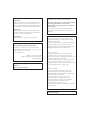 2
2
-
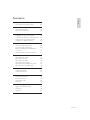 3
3
-
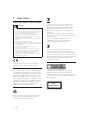 4
4
-
 5
5
-
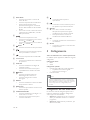 6
6
-
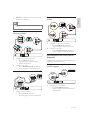 7
7
-
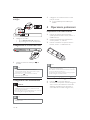 8
8
-
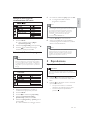 9
9
-
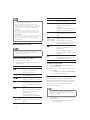 10
10
-
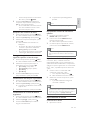 11
11
-
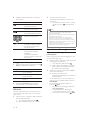 12
12
-
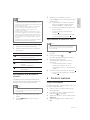 13
13
-
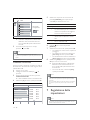 14
14
-
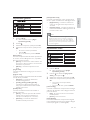 15
15
-
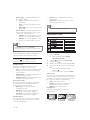 16
16
-
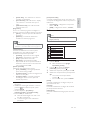 17
17
-
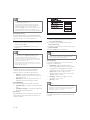 18
18
-
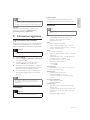 19
19
-
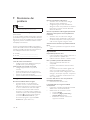 20
20
-
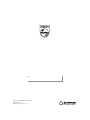 21
21
Philips DVP3520/12 Manuale utente
- Categoria
- Lettori DVD
- Tipo
- Manuale utente
Documenti correlati
-
Philips DVP3560/12 Manuale utente
-
Philips DVP4320WH/12 Manuale utente
-
Philips DVP3354/12 Manuale utente
-
Philips DVP5992/12 Manuale utente
-
Philips DVP3580/12 Manuale utente
-
Philips BDP2500/12 Manuale utente
-
Philips HES2800/12 Istruzioni per l'uso
-
Philips DVP2320BL/12 Manuale utente
-
Philips HSB4352/12 Manuale utente
-
Philips BDP3100/12 Manuale utente